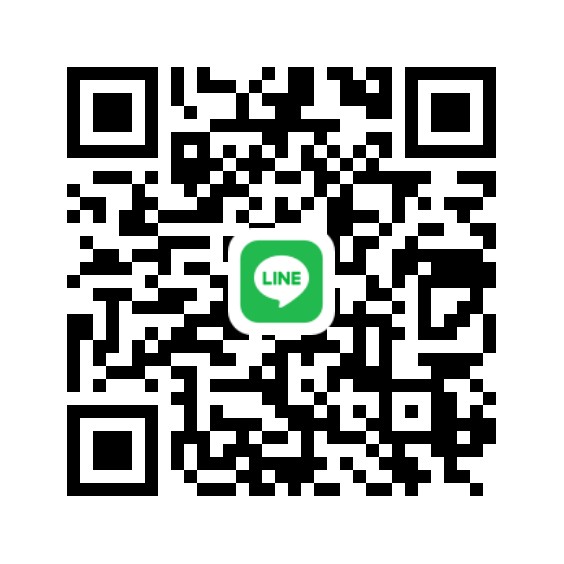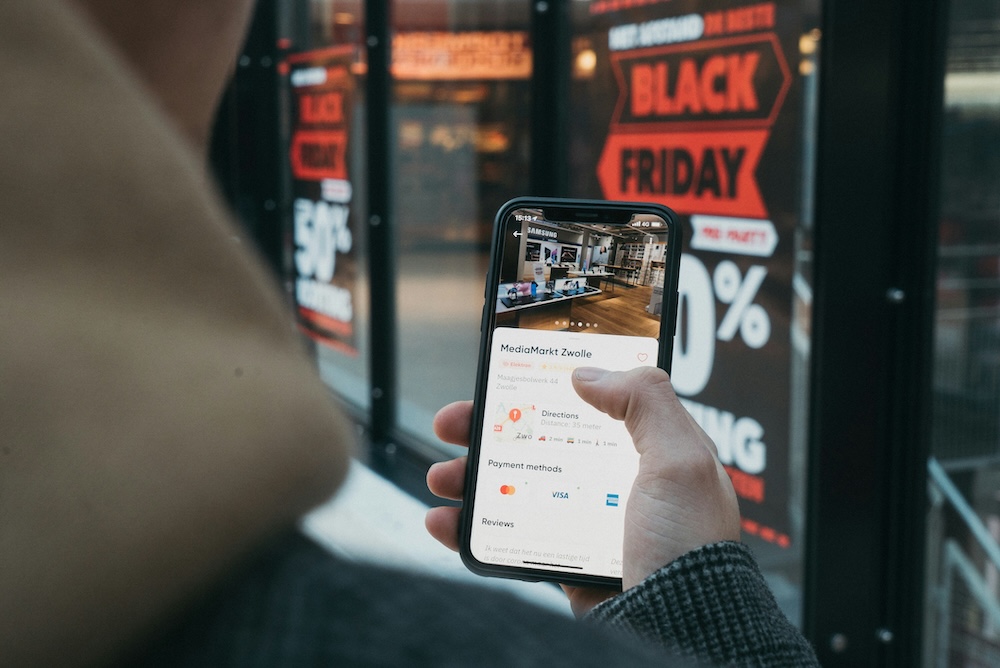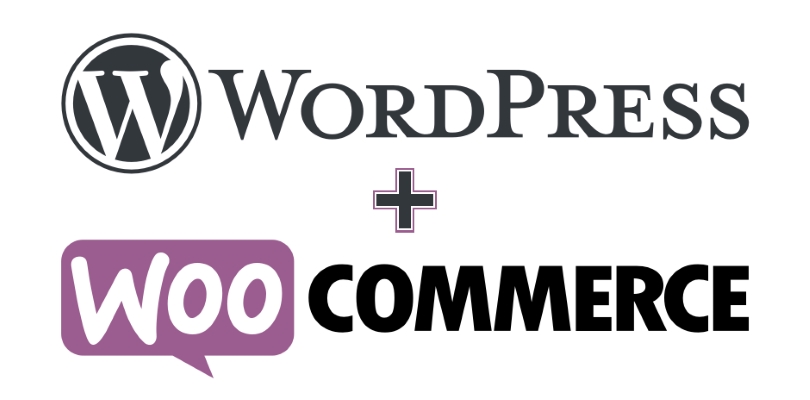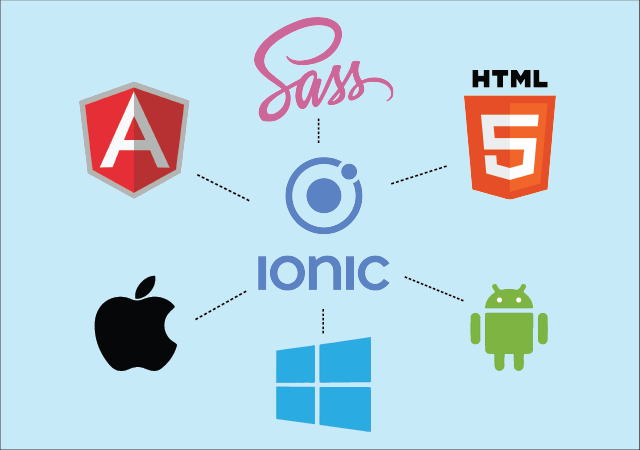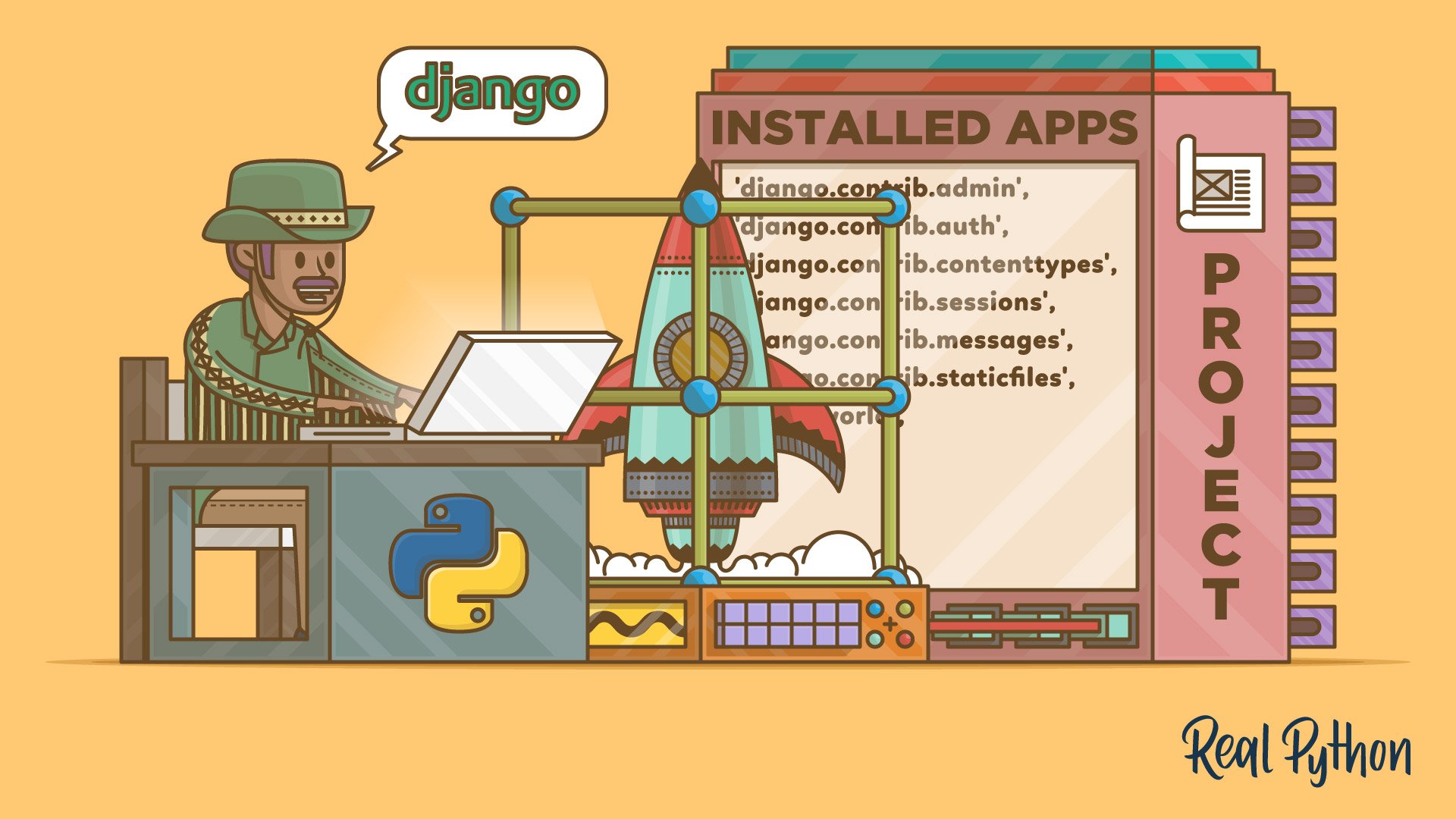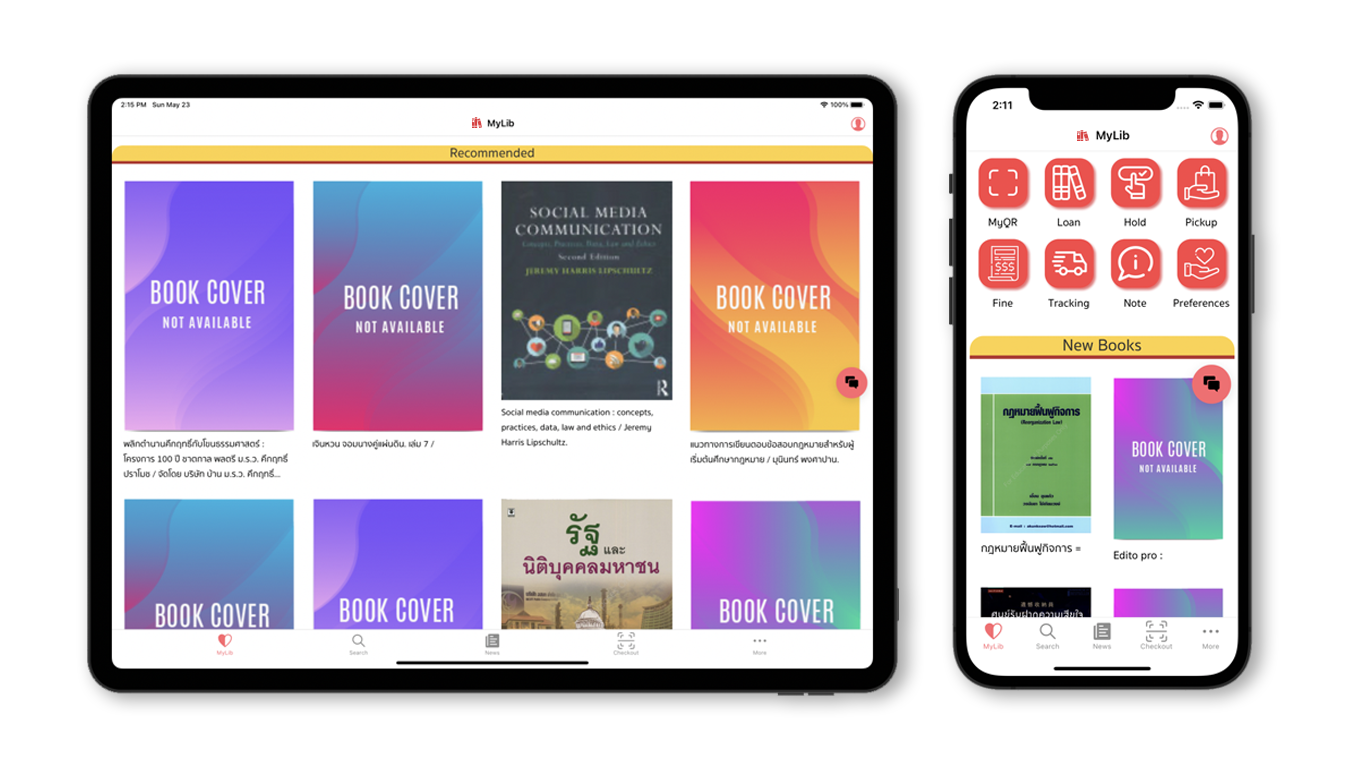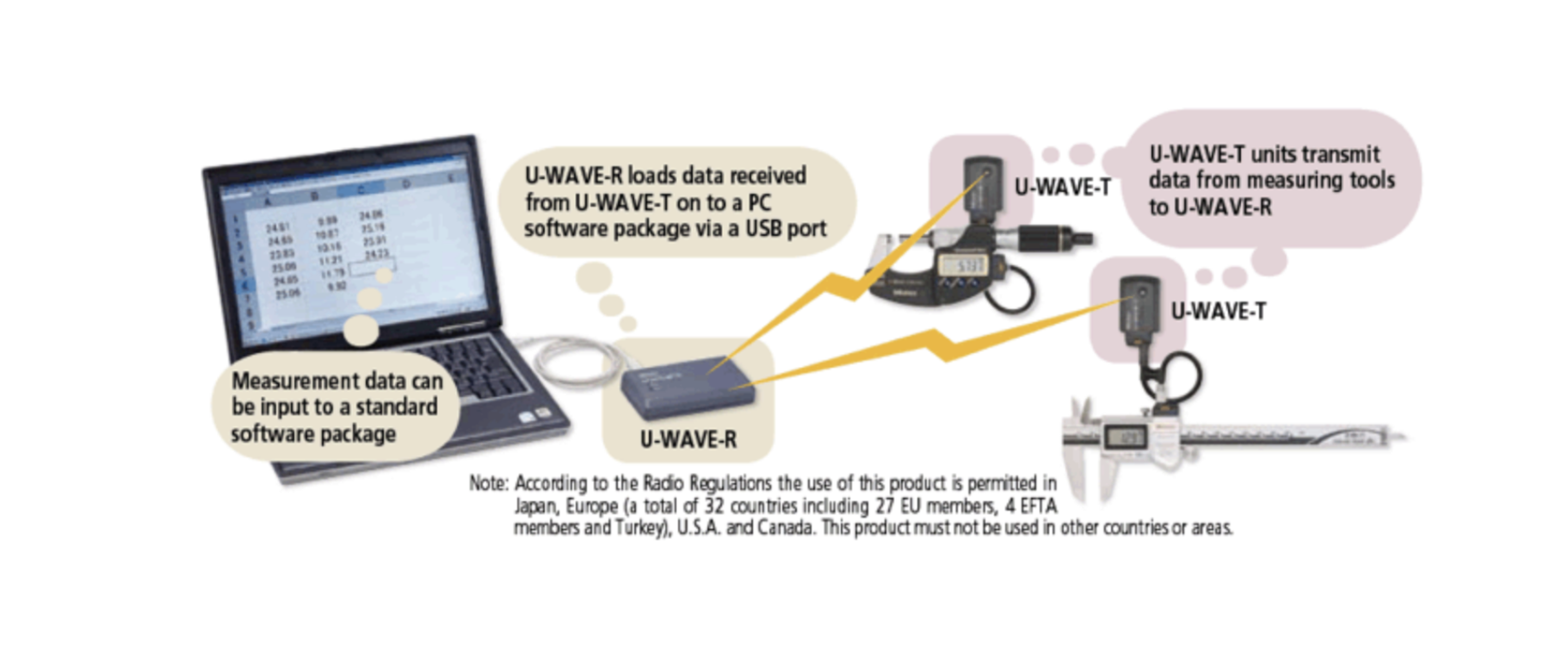用AR增强电商体验:移动应用中的3D产品预览指南
1. AR产品预览在电商应用中的目的与优势
- 提升客户体验:AR产品预览可以让客户在购买前查看和体验产品,从而减轻购买决策时的不确定性。
- 增加参与度与购买率:通过AR可视化产品在用户空间中的实际效果,使客户更倾向于下单,并提高应用的用户互动率。
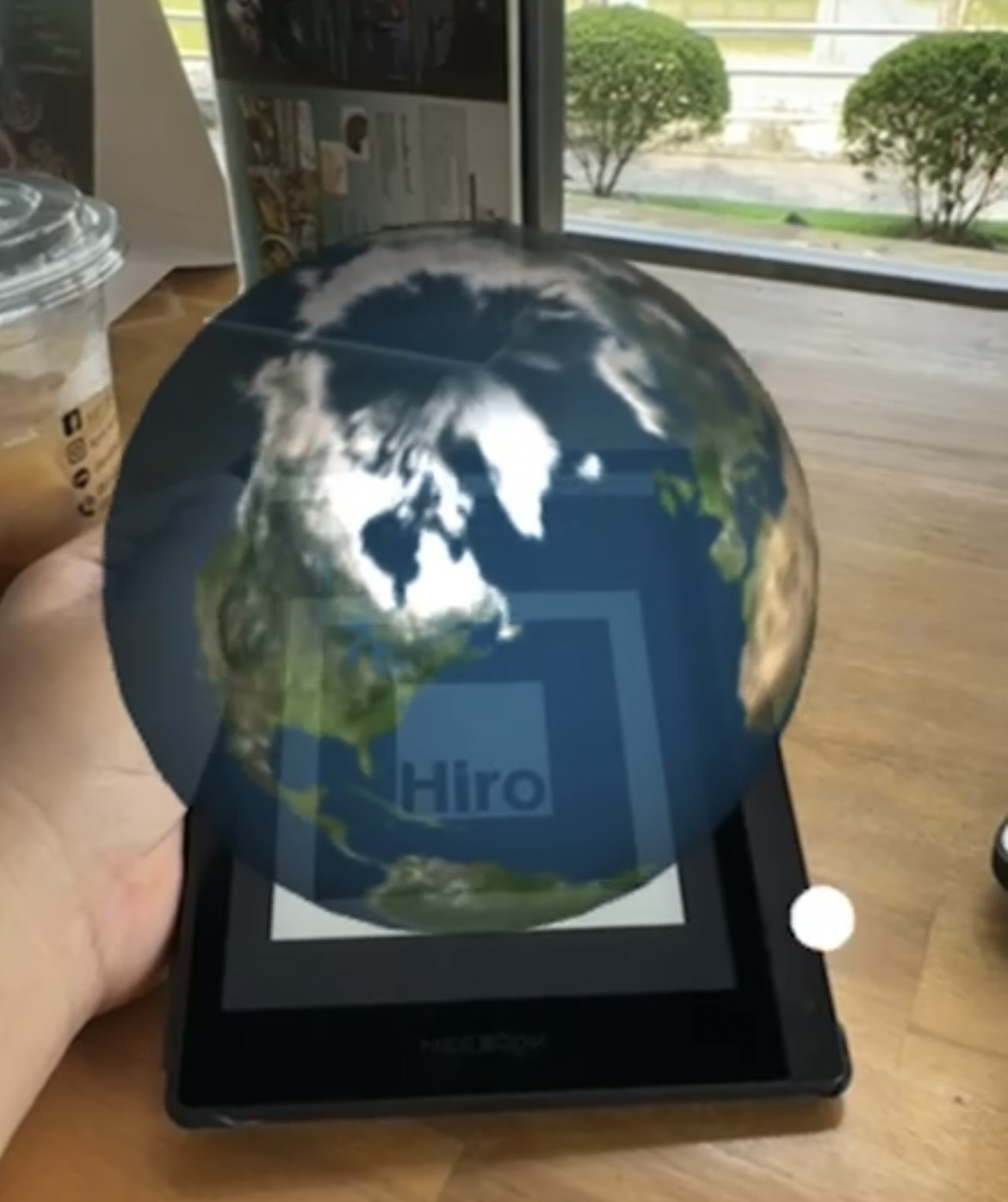
2. 所需的库
- Three.js:用于在应用中渲染和显示3D模型的库。
- JSARToolkit:用于基于标记的AR功能的库,可以通过摄像头实时检测特定标记。
- THREEx.AR:辅助库,简化了Three.js和JSARToolkit的集成,为设置标记检测和3D对象显示提供了现成的功能。
3. 在应用中设置AR空间
- 使用Three.js创建3D场景:利用Three.js创建3D场景,用于渲染产品模型。
- 摄像头与渲染器设置:设置摄像头视图以便在真实物体上渲染AR元素,并将渲染器集成到应用屏幕上。
-
照明与效果设置:添加环境光和点光源以照亮产品,增强AR体验的真实感。
var scene, camera, renderer; scene = new THREE.Scene(); camera = new THREE.Camera(); renderer = new THREE.WebGLRenderer({ antialias: true, alpha: true }); renderer.setSize(window.innerWidth, window.innerHeight); document.body.appendChild(renderer.domElement);
4. 为产品显示集成标记检测
- 标记源设置:初始化
arToolkitSource以从设备摄像头获取视频输入,从而实现实时标记检测。 -
标记上下文设置:使用
arToolkitContext处理标记数据并将其与3D产品预览集成,确保正确的对齐和比例。arToolkitSource = new THREEx.ArToolkitSource({ sourceType: 'webcam' }); arToolkitContext = new THREEx.ArToolkitContext({ cameraParametersUrl: 'data/camera_para.dat', detectionMode: 'mono' });
5. 将3D模型放置在标记上
- 初始化标记:使用Hiro标记或自定义标记作为锚点。当应用检测到标记时,它会触发显示3D模型(例如客户感兴趣的产品)。
-
加载产品模型:使用Three.js的
TextureLoader或GLTFLoader加载产品模型(如家具、饰品)。通过纹理自定义模型外观,并根据产品的实际尺寸调整比例。let geometry = new THREE.SphereGeometry(1, 32, 32); let loader = new THREE.TextureLoader(); let texture = loader.load('images/product-texture.jpg'); let material = new THREE.MeshLambertMaterial({ map: texture }); let mesh = new THREE.Mesh(geometry, material); markerRoot.add(mesh);
6. 与AR产品的交互
- 旋转与缩放:添加交互选项,使用户可以旋转、缩放产品,以从不同角度查看细节。
- 动态标记识别:启用多个产品的动态标记识别,允许用户通过切换不同标记来查看不同商品。
- 自定义选项:允许用户在AR预览中更改产品的颜色或样式,例如选择家具的面料颜色或饰面。
7. 将AR无缝集成到应用流程中
- AR模式触发:在每个产品页面上添加“AR预览”按钮,点击后切换到AR模式,启动摄像头并开始标记识别。
- 从AR直接添加到购物车:在AR预览中直接集成“添加到购物车”功能,方便用户在预览后立即购买。
- 特殊优惠的推送通知:使用通知鼓励用户尝试AR预览,以查看打折商品或新商品的独特AR体验。
8. AR优化的附加提示
- 优化模型质量:保持模型轻量化以缩短加载时间,同时保留必要的细节。
- 调整照明效果:应用与实际照明相匹配的AR照明,使产品看起来更加自然。
- 最小化电量消耗:在不需要时卸载AR组件,避免设备的电池过度消耗。
9. 测试与部署
- 跨设备测试:确保在Android和iOS设备上兼容,并测试摄像头访问权限。
- 用户指导:为首次使用的用户提供简短的教程,解释如何使用AR功能、找到标记以及如何与产品互动。
10. AR在电商中的实际优势
- 提升产品理解:通过提前查看产品的尺寸和外观,客户在选择商品时更有信心。
- 减少退货率:在购买前看到真实的产品后,客户的满意度更高,退货率更低。
- 提高购买率:AR预览提供的沉浸式体验有助于促进客户的购买决策,从而提升转化率。
通过在您的电商应用中集成AR产品预览,您不仅可以使应用脱颖而出,还可以为客户提供更具吸引力和满意度的购物体验。
full source code
<!DOCTYPE html>
<head>
<meta name="viewport" content="width=device-width, user-scalable=no, minimum-scale=1.0, maximum-scale=1.0">
<title>Hello, world!</title>
<!-- include three.js library -->
<script src='js/three.js'></script>
<!-- include jsartookit -->
<script src="jsartoolkit5/artoolkit.min.js"></script>
<script src="jsartoolkit5/artoolkit.api.js"></script>
<!-- include threex.artoolkit -->
<script src="threex/threex-artoolkitsource.js"></script>
<script src="threex/threex-artoolkitcontext.js"></script>
<script src="threex/threex-arbasecontrols.js"></script>
<script src="threex/threex-armarkercontrols.js"></script>
</head>
<body style='margin : 0px; overflow: hidden; font-family: Monospace;'>
<!--
Example created by Lee Stemkoski: https://github.com/stemkoski
Based on the AR.js library and examples created by Jerome Etienne: https://github.com/jeromeetienne/AR.js/
-->
<script>
var scene, camera, renderer, clock, deltaTime, totalTime;
var arToolkitSource, arToolkitContext;
var markerRoot1;
var mesh1;
initialize();
animate();
function initialize()
{
scene = new THREE.Scene();
let ambientLight = new THREE.AmbientLight( 0xcccccc, 0.5 );
scene.add( ambientLight );
camera = new THREE.Camera();
scene.add(camera);
renderer = new THREE.WebGLRenderer({
antialias : true,
alpha: true
});
renderer.setClearColor(new THREE.Color('lightgrey'), 0)
renderer.setSize( 640, 480 );
renderer.domElement.style.position = 'absolute'
renderer.domElement.style.top = '0px'
renderer.domElement.style.left = '0px'
document.body.appendChild( renderer.domElement );
clock = new THREE.Clock();
deltaTime = 0;
totalTime = 0;
////////////////////////////////////////////////////////////
// setup arToolkitSource
////////////////////////////////////////////////////////////
arToolkitSource = new THREEx.ArToolkitSource({
sourceType : 'webcam',
});
function onResize()
{
arToolkitSource.onResize()
arToolkitSource.copySizeTo(renderer.domElement)
if ( arToolkitContext.arController !== null )
{
arToolkitSource.copySizeTo(arToolkitContext.arController.canvas)
}
}
arToolkitSource.init(function onReady(){
onResize()
});
// handle resize event
window.addEventListener('resize', function(){
onResize()
});
////////////////////////////////////////////////////////////
// setup arToolkitContext
////////////////////////////////////////////////////////////
// create atToolkitContext
arToolkitContext = new THREEx.ArToolkitContext({
cameraParametersUrl: 'data/camera_para.dat',
detectionMode: 'mono'
});
// copy projection matrix to camera when initialization complete
arToolkitContext.init( function onCompleted(){
camera.projectionMatrix.copy( arToolkitContext.getProjectionMatrix() );
});
////////////////////////////////////////////////////////////
// setup markerRoots
////////////////////////////////////////////////////////////
// build markerControls
markerRoot1 = new THREE.Group();
scene.add(markerRoot1);
let markerControls1 = new THREEx.ArMarkerControls(arToolkitContext, markerRoot1, {
type: 'pattern', patternUrl: "data/hiro.patt",
})
let geometry1 = new THREE.SphereGeometry(1, 32,32);
let loader = new THREE.TextureLoader();
let texture = loader.load( 'images/earth-sphere.jpg', render );
let material1 = new THREE.MeshLambertMaterial( { map: texture, opacity: 0.8 } );
mesh1 = new THREE.Mesh( geometry1, material1 );
mesh1.position.y = 1;
markerRoot1.add( mesh1 );
let pointLight = new THREE.PointLight( 0xffffff, 1, 100 );
pointLight.position.set(0.5,3,2);
// create a mesh to help visualize the position of the light
pointLight.add(
new THREE.Mesh(
new THREE.SphereBufferGeometry( 0.05, 16,8 ),
new THREE.MeshBasicMaterial({ color: 0xffffff, opacity: 0.8 })
)
);
markerRoot1.add( pointLight );
}
function update()
{
if ( markerRoot1.visible )
mesh1.rotation.y += 0.01;
// update artoolkit on every frame
if ( arToolkitSource.ready !== false )
arToolkitContext.update( arToolkitSource.domElement );
}
function render()
{
renderer.render( scene, camera );
}
function animate()
{
requestAnimationFrame(animate);
deltaTime = clock.getDelta();
totalTime += deltaTime;
update();
render();
}
</script>
</body>
</html>Get in Touch with us
Related Posts
- 为什么没有系统集成,回收行业的 AI 项目往往会失败
- Why AI in Recycling Fails Without System Integration
- ISA-95 vs RAMI 4.0:中国制造业应该如何选择(以及为什么两者缺一不可)
- ISA-95 vs RAMI 4.0: Which One Should You Use (And Why Both Matter)
- 为什么低代码正在退潮(以及它正在被什么取代)
- Why Low‑Code Is Falling Out of Trend (and What Replaced It)
- 2025 年失败的产品 —— 真正的原因是什么?
- The Biggest Product Failures of 2025 — And the Real Reason They Failed
- Agentic AI Explained: Manus vs OpenAI vs Google —— 中国企业的实践选择
- Agentic AI Explained: Manus vs OpenAI vs Google — What Enterprises Really Need
- AI驱动的医院信息系统纵向整合(Vertical Integration)
- How AI Enables Vertical Integration of Hospital Systems
- 工业AI系统中的AI加速器 为什么“软件框架”比“芯片性能”更重要
- AI Accelerators in Industrial AI Systems: Why Software Frameworks Matter More Than Chips
- 面向中国企业的系统开发:以 AI + 工作流安全集成电商与 ERP
- Global-Ready System Development for EC–ERP Integration with AI & Workflow
- 不可靠的“智能”系统所隐藏的真实成本
- The Hidden Cost of ‘Smart’ Systems That Don’t Work Reliably
- GPU vs LPU vs TPU:如何选择合适的 AI 加速器
- GPU vs LPU vs TPU: Choosing the Right AI Accelerator